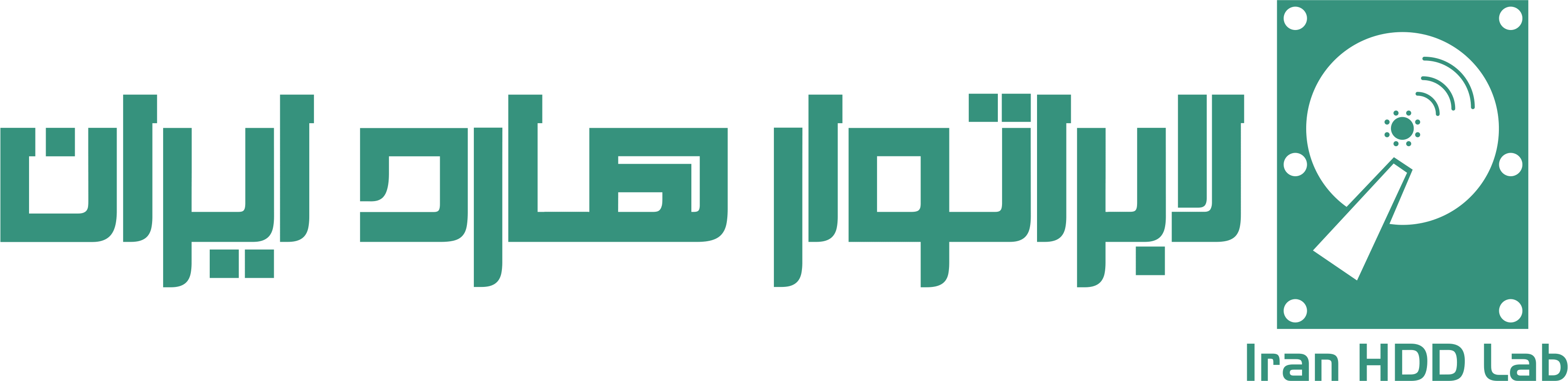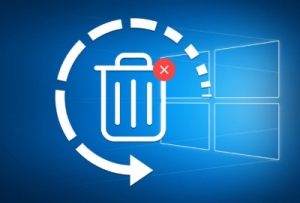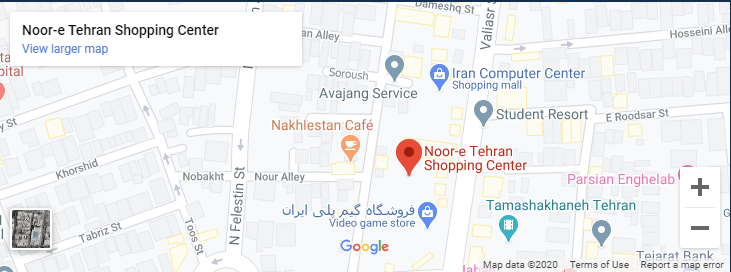یکی از مهم ترین و اساسی ترین اقسامی از کامپیوتر که می توان به آن اشاره نمود ، هارد دیسک می باشد . هارد ، به منظور ذخیره سازی اطلاعات در مدتی نامحدود به کارگرفته شده و اطلاعاتی در مورد راه اندازی سیستم ، برنامه ها و داده ها بر روی آن ذخیره می گردد و اغلب آن را تحت عنوان حافظه ی اصلی می شناسند. موضوعی که دراین میان مطرح است ، اطلاعات موجود برروی حافظه ذخیره سازی است. در شرایطی که هارد مورد نظر شما آسیب دیده باشد ، در ابتدا ممکن است ضرر مالی وارد شده بسیار مهم باشد اما این فرضیه نیز امکان پذیر است که اطلاعات شخصی خود را از دست داده و از نظر اطلاعاتی آسیب بیشتری دیده باشید . یکی از بزرگترین مشکلاتی که سبب از بین رفتن اطلاعات هارد دیسک و خود هارد دیسک میشود ، خیس شدن آن است . بدترین کاری که میتوانید در حق یک هارد درایو فرورفته در آب انجام دهید، سعی در خشک کردن آن است. کریس میگوید:
زمانی که هارد درایوها در یک ماده مایع شناور میشوند، شانس بیشتری برای پاک شدن دارند تا اینکه آنها را خشک کرد.
دیوید موهیلا" رئیس DTI Data با این حرف کریس موافق است. او میگوید مشتریان میتوانند هارد درایوهای خود را با آب تازه شستشو دهند، مخصوصاً اگر این هاردها در معرض آب شور قرار گرفته باشند. بعد از آن، هارد درایو خیس را باید در دستمال توالت قرار داده و در کیسه های پلاستیکی زیپ کیپ جای داد و تمام هوای داخل آن را گرفت. موهیلا میگوید:
این خوب نیست که به فکر خشک کردن هارد درایوهای خیس شده بیافتید و آنها را با سشوار خشک کنید.
اگرچه کاربران نباید هارد درایوی که از آب صدمه دیده را به کامپیوتر متصل کنند، اما آنها میتوانند امتحان کنند که آیا هارد درایوشان بوسیله افزایش فشار الکتریکی آسیب دیده یا نه. برای این کار، به این مسائل توجه کنید: صداهایی شبیه خراشیده شدن یا ساییده شدن در هنگام روشن کردن کامپیوتر اصلاً نشانه های خوبی نیستند. اگر این صداها را شنیدید، کامپیوتر را خاموش کرده و به یک شرکت تعمیرکار کامپیوتری نشان دهید. اگر خود کامپیوتر آسیب دیده و بوت نمیشود، هارد درایو را به یک کامپیوتر سالم وصل کنید و از سلامت هارد دیسک خود مطلع شوید. فقط حواستان باشد که از متصل کردن سخت افزارهایی که نشانه سوختگی، بوی سوختگی یا صدای عجیب و غریب در هنگام اتصال میدهند، خودداری کنید. در صورت وقوع این اتفاقات، حتماً درایو را به یک متخصص نشان دهید. جهت تعمیر هارد و بازیابی اطلاعات می توانید به لابراتوار هارد ایران مراجعه فرمایید.
عدم شناسایی داده ها و پاک شدن اطلاعات مهم همواره مشکلی دردسرساز در استفاده از هارد است. پاک شدن اطلاعات ممکن است بر اثر اتفاقات مختلفی چون از بین رفتن سلامت هارد و ویروسی شدن آن رخ دهد. یکی از پر دردسرترین عوامل مخرب در نابودی اطلاعات هارد، نفوذ مایعات است. حال ما در این مقاله قصد داریم بازیابی اطلاعات هارد خیس مورد بررسی قرار دهیم.
بازیابی اطلاعات هارد خیس
بر اساس عقیده ی کارشناسان برای افزایش احتمال بازیابی اطلاعات هارد خیس شده به هیچ عنوان نباید آن را به سیستم رایانه ای متصل کرد. اما می توان با دقت بر نشانه هایی سلامت آن را به سرعت بررسی کرد. دقت کنید که شنیدن صداهای خراشیدگی و یا تق تق مانند درست به هنگام روشن شدن رایانه حکایت از خرابی بسیار شدید هارد دارد. زمانی که چنین صداهایی را از کامپیوتر به گوش رسید، آن را خاموش کرده و در اسرع وقت با یک مرکز تعمیراتی معتبر تماس بگیرید. اگر ساختار خود کامپیوتر آسیب دیده و بوت نمیشود، هارد درایو را به یک کامپیوتر سالم وصل کنید و از سلامت هارد دیسک خود مطلع شوید. اما هشیار باشید و در صورت شنیدن صدایی یا حس بوی سوختگی خاصی به سرعت سیستم را خاموش کنید.
بازیابی اطلاعات هارد خیس شده ی دستگاه های هوشمند
اگر تبلت یا موبایل شما دچار مشکل آب خوردگی شده است، برای بازیابی اطلاعات هارد خیس شده ی آن از روشن کردن دوباره ی سیستم بپرهیزید. در چنین شرایطی باید اجزای جداشدنی گوشی یا تبلت همچون باتری را از آن جدا کنید و سپس گوشی را در یک کیسه ی برنج خشک دفن نمایید. این موضوع باید به شیوه ای انجام شود که تمامی سطح گوشی را برنج پوشانده باشد. برنج خشک دارای خاصیت جذب آب است و می تواند بهترین راه حل برای دفع رطوبت راه یافته به گوشی تلقی شود. البته نباید فراموش کنید که این راهکار جایگزینی برای تعمیرات تخصصی نخواهد بود. چرا که ممکن است گجت پس از گذشت یک شبانه روز در کیسه ی برنج به راحتی روشن شود و در ظاهر مشکلی نداشته باشد، اما به مرور زمان اتصالی های مختلفی در اجزای داخلی دستگاه رخ دهد که تا سوختن کامل گوشی ادامه بیابد.
پس از حذف فایل ها ، اطلاعات فوراً از رایانه شما پاک نمی شود. به دلیل نحوه ذخیره داده های سیستم عامل ، یک دوره زمانی وجود دارد که فایل های حذف شده هنوز در دسترس هستند حتی اگر نمی توانید به راحتی به آنها دسترسی پیدا کنید. تا زمانی که شکاف های هارد دیسک مورد استفاده توسط فایل ها بازنویسی نشود ، بازیابی همچنان امکان پذیر است. نرم افزار یک گزینه است اما تمرکز اصلی ما توضیح در مورد چگونگی بازیابی فایلهای حذف شده دائمی در ویندوز 10 بدون نرم افزار است.
بازیابی فایل های حذف شده دائمی بدون نرم افزار از Previous Version
اولین راه حل ما برای بازیابی اطلاعات و فایل های حذف شده دائمی و بدون نرم افزار با بازیابی نسخه قبلی است.
مرحله 1 . به پوشه ای بروید که داده های از دست رفته شما را در آن ذخیره کرده است.
مرحله 2 . بر روی پوشه راست کلیک کرده و روی "Properties" کلیک کنید.
مرحله 3 . به برگه "Previous Versions" بروید و اگر نسخه های قابل بازیابی وجود دارد ، می توانید آنها را بازیابی کنید.
فایل های حذف شده دائمی و بدون نرم افزار را از یک نسخه پشتیبان تهیه کنید
راه دیگر که می توانید فایلهای حذف شده دائمی و بدون نرم افزار را بازیابی کنید این است که به سادگی بازیابی از نسخه پشتیبان تهیه کنید. انجام این کار از نسخه پشتیبان شخصی خود ساده و کپی و چسباندن است ، اگرچه یک ویژگی داخلی ویندوز برای گرفتن بک آپ و بازیابی آنها وجود دارد.
مرحله 1 . "Control Panel" را در نوار جستجو، جستجو کرده و بر روی نتیجه نهایی کلیک کنید.
مرحله 2 . از این فهرست "(Backup and Restore (Windows 7 " را انتخاب کنید.
مرحله 3 . به شرطی که قبلاً از نسخه پشتیبان تهیه کرده باشید ، "Restore my files" را مشاهده خواهید کرد. روی این دکمه کلیک کنید و دستورالعمل های روی صفحه را دنبال کنید.
بازیابی فایل های حذف شده دائمی در ویندوز 10 با استفاده از دستور Prompt
راه حل نهایی ما در مورد بازیابی پرونده های حذف شده دائمی ، در مورد Command Prompt است. در ابتدا ، این پیچیده تر از آنچه در واقع است به نظر می رسد ، به همین دلیل راه حل های دیگر در اینجا ترجیح داده می شوند.
مرحله 1 . در نوار جستجوی ویندوز "Command Prompt" را وارد کرده ، روی برنامه راست کلیک کرده و "Run as Administrator" را کلیک کنید.
مرحله 2 . پس از باز شدن Command Prompt ، دستور "chkdsk C: /f" را تایپ کرده و Enter را فشار دهید. توجه داشته باشید که "C:" حرف پیش فرض درایو است ، بنابراین ممکن است شما نیاز به تغییر این کار داشته باشید.
مرحله 3 . پس از اتمام بررسی دیسک ، دستور "ATTRIB -H -R -S /S /D C:*.*" را تایپ کنید. باز هم ، ممکن است مجبور شوید C: را به حرف دیگری تغییر دهید.
در برخی از مدل های لب تاپ DELL به دلیل ایراد طراحی که در این دستگاه وجود دارد و بعد از مدتی کاربر با مشکل عدم شناسایی هارد لب تاپ و در مواردی دیگر هم با کندی هارد و یا بالا نیامدن سیستم عامل (ویندوز) لب تاپ مواجه می شوند چرا که در هنگام جابجایی و استفاده دستگاه در شرایطی قرار گرفته است که نیاز به تعمیر هارد و به تبع آن ریکاوری هارد احساس می شود
- به مشکلات بالا می توان دیتکت نشدن هارد
- و صدای تق تق هارد لب تاپ را که براثر ضربه ناگهانی
- و افتادن هارد دستگاه از ارتفاع
- و یا خوردن جسم سخت بر روی دستگاه را اضافه نمود که دراین شرایط می بایست هارد دیسک جراحی شده و اطلاعات را بازیابی نمود.
در تمام شرایط فوق که ذکر شد به کاربران توصیه می شود که بدون دستکاری هارد و قرار دادن هارد در اختیار افراد غیر متخصص به این مرکز مراجعه نموده تا با استفاده از بروزترین ابزارهای جراحی و بازیابی اطلاعاتی تمامی دیتاهای مورد نظر را بصورت کامل ریکاوری نموده و با همان پوشه بندی اولیه در اختیار گیرند.
اگر چه لفظ عامیانه هارد سوخته نادرست می باشد اما عموماً افراد این عبارت را برای ریکاوری هارد خراب خود به کارمی برند برای شروع ریکاوری هارد سوخته مهمترین مطلب یافتن ایرادهارد خراب و تعمیر هارد در یک ساختار اصولی می باشد.
اولین مطلبی که کاربر باید بداند نشانه های سوختن هارد این است که پس از مراجعه به مرکز بازیابی هارد بتواند اطلاعات صحیح را به متخصصین این مرکز انتقال دهد. شناختن نشانه های سوختن هارد از آن جایی مورد اهمیت قرار می گیرد که می بایست پس از مشاهده آن به هیچ وجه هارد خراب را روشن نکرده چرا که درهر بار دستکاری احتمال آسیب زدن به هارد و شانس ریکاوری هارد خراب را کاهش داده و در مقابل زمان تعمیر هارد سوخته را بالا برد و به نوع آن هزینه را افزایش داد.
ضروری است نشانه های سوختن هارد را بیان نمود:
- هارد اکترنال ضربه خورده
- هارد صدای تق تق می دهد
- هارد سوخته لپ تاپ ؟؟؟؟ می شود
- کند شدن هارد
مشتریان پس از مشاهده نشانه های سوختن هارد به دنبال بازیابی اطلاعات هارد سوخته لپ تاپ بازیابی اطلاعات هارد اکترنال ضربه خورده و تعمیر هارد سوخته با بهترین هزینه ریکاوری اطلاعات هارد خراب در کمترین زمان می باشند.
لابراتورها در ایران،تخصصی ترین مرکز تعمیرهارد در زمینه تعمیرهارد سوخته کامپیوتر،بازیابی اطلاعات خراب و لپ تاپ و ریکاوری هارد اکترنال به بهترین تعرفه بازیابی اطلاعات هارد و با کاملترین آرشیو هرهارد می باشد.
تعمیر هارد اکسترنال WD
از پرکاربردترین برندهای هارد اکسترنال که مورد توجه مشتریان قرار گرفته است ، هارد اکسترنال my pass،Element،my book ) WD) می باشند.
شایع ترین ایرادها در اکسترنال WD
1- "کند شدن هارد اکسترنال WD"
کندی هارد اکسترنال WD عمدتاً از مشکل فریمورهارد WD، بدسکتورهارد و ... مباشد.(جهت بدست آوردن اطلاعات بیشتر در این زمینه به مقاله "کندی هارداکسترنال WD" مراجعه شود.)
2- عدم شناسایی هارد اکسترنال WD
درمورد عدم نمایش هارد اکسترنال این سوال برای کاربران عموماً پیش می آید که چرا هارد اکسترنال خوانده نمی شود و یا مشکل باز نشدن هارد اکسترنال WD چیست؟
غالبا مشکل نشناختن هارد اکسترنال WD به 2 عامل خرابی در آپدیت فریمور هارد WD و خرابی هد هارد دیسک ناشی می شود.
3- باز شدن هارد اکترنال در ویندوز
عوامل زیادی در باز نشدن درایو هارد اکسترنال در ویندوز و یا "پیغام فرمت هارد" نقش دارند که می توان آن را به دو دسته مشکلات سخت افزاری و نرم افزاری تقسیم نمود از جمله خرابی هد هارد (یک یا چند هد) که نیاز به تعویض هد هارد دارد ، خرابی سیستم فایل پارتیشن.
4- "بدسکتور هارد اکسترنال WD"
تعمیر بدسکتورهارد اکسترنال یکی از دغدغه های کاربران است و گاهاً به دنبال آموزش رفع سکتورهارد می باشد.اساساً تعمیر بدسکتور هارد بصورت فیزیکی نادرست می باشد و می بایست سکتورهای خراب را از دسترس خارج نمود.
نکته مهم در تمامی موارد فوق ؛ قبل از تعمیر هارد تعیین اهمیت اطلاعات هارد دیسک می باشد برای حفظ اطلاعات هارد و فایل های آن در تعمیر هارد ، از روش های متفاوتی نسبت به هارد هایی که حاوی اطلاعات با ارزش نیستند.
لابراتور هارد ایران پیشرفته ترین مرکز تعمیر هارد اکسترنال WD آماده ارائه خدمات در زمینه تعمیر هارد و ریکاوری اطلاعات اکسترنال WD می باشد.
لابراتوار هارد ایران ، مجهزترین مرکز تخصصی تعمیر هارد با بهترین قیمت تعمیر هارد اقدام به تعمیر هارد دیسک وسترن دیجیتال ، هارد سیگیت ، هارد توشیبا و ... مینماید ، این مرکز با محوریت سلامت هارد دیسک در طی مراحل تعمیر ، ریکاوری هارد و همچنین جراحی هارد در محیط کاملا ایزوله ( کلین روم) پروسه تعمیر را طی می کند و خدمات ذیل را به مشتریان ارائه مینماید؛
تعمیر هارد دیسک شامل رفع ایراد هارد از قبیل :
- تعمیر هارد خراب ( اصطلاحا تعمیر هارد سوخته)
- تعمیر هارد ضربه خورده و تعویض هد هارد
- جراحی هارد دیسک و هارد هایی که صدای تق تق میدهند
- آپدیت فریمور هارد وسترن دیجیتال
- آپدیت فریمور هارد سیگیت
- آپدیت فریمور هارد توشیبا
- تعمیر برد هارد و فروش برد هارد
- رفع مشکل دیتکت نشدن هارد
- تعمیر هارد هایی که مشکل شناسایی نشدن در هنگام نصب ویندوز دارند
- رفع بد سکتور هارد اکسترنال
- رفع بد سکتور هارد وسترن
- رفع بد سکتور هارد سیگیت
- رفع بد سکتور هارد توشیبا
- رفع ایراد شناسایی نشدن هارد اکسترنال
- حل مشکل عدم شناسایی هارد لپ تاپ
- رفع مشکل نخواندن هارد اکسترنال
- حل مشکل عدم شناسایی هارد در بایوس
- حل مشکل عدم شناسایی هارد اکسترنال wd
- حل مشکل عدم شناسایی هارد اکسترنال adata
- حل مشکل عدم شناسایی هارد اینترنال
- یافتن علت نشناختن هارد اکسترنال توسط کامپیوتر
- انواع خرابی برد هارد دیسک و تعمیر برد هارد سوخته
- حل مشکل روشن نشدن هارد و یا روشن نشدن موتور هارد
- تشخیص خرابی انواع صدای هارد
- رفع انواع اشکالات هارد
- عدم شناسایی ظرفیت هارد دیسک
- تعمیر هارد fdisk شده
- تعمیر هارد ویروسی شده اکسترنال و اینترنال
- باز نشدن هارد اکسترنال adata
- تعمیر هارد داینامیک
- مشکل نشناختن و نشان ندادن درایوها
- تعمیر هارد هایی که موقع نصب هنگ میکنند
- تعمیر کندی هارد
- هارد هایی که ارور موقع نصب ویندوز دارند
- تعمیر و بازیابی درایو حدف شده
- رفع علت مخفی شدن درایوها
- رفع مشکل صفحه آبی هارد
- فرمت نشدن درایو هنگام نصب ویندوز
- رفع مشکل smart هارد و پاک کردن ارور Smart
- برداشتن پسورد هارد لپ تاپ
- حذف پسورد هارد اکسترنال
- و...